FlashFXP软件功能特色及安装步骤
时间:2021-06-23 15:35:18 作者:无名 浏览量:57
FlashFXP是一款功能强大的FXP/FTP软件,综合了其他FTP软件的优点,支持文件夹传输,并能对网站密码进行实时记录,便于管理。FlashFXP简化了用户界面,便于操作。
- 进入下载

- FlashFXP中文版 5.2.0.3931
大小:3.74 MB
日期:2021/6/23 15:35:18
环境:WinXP,Win7
功能介绍
1、在你的网站进行发布以及维护你的网站。
3、传输或备份远程和本地文件。
4、共享您的文件,与您的朋友和同事使用功能强大的站点管理器。
5、自动化文件传输和强大的传输调度安排。
软件特色
1、支持多国语言
2、新增了替换功能在内部文本编辑器中
3、可以预览上传文件的文件
4、每个站点可以进行限速设置
5、支持ssl客户端证书
6、增加了清除命令通道
常见问题
一、无法通过FlashFXP提示连接FTP服务器怎么解决?
造成这个问题的原因有三个:
1、FTP配置不正确。
2、FlashFxp可能设置错误。
3、FTP服务器上的防火墙阻止了您访问FSHFxp。你可以右键点击电脑“本地连接”,在“高级”选项上找到防火墙的“设置”,在“例外”中添加端口。“端口”:TCP设置21,“名称”:FTP。
二、当服务器连接到linux时,FlashFXP显示乱码。
选择站点管理器中的相应站点,切换到连接标签,并将字符编码从自动检测改为UTF-8即可。
安装步骤
1、下载并解压FlashFXP的安装包,双击打开文件夹中.exe格式的应用程序,进入安装向导,点击【Next】。
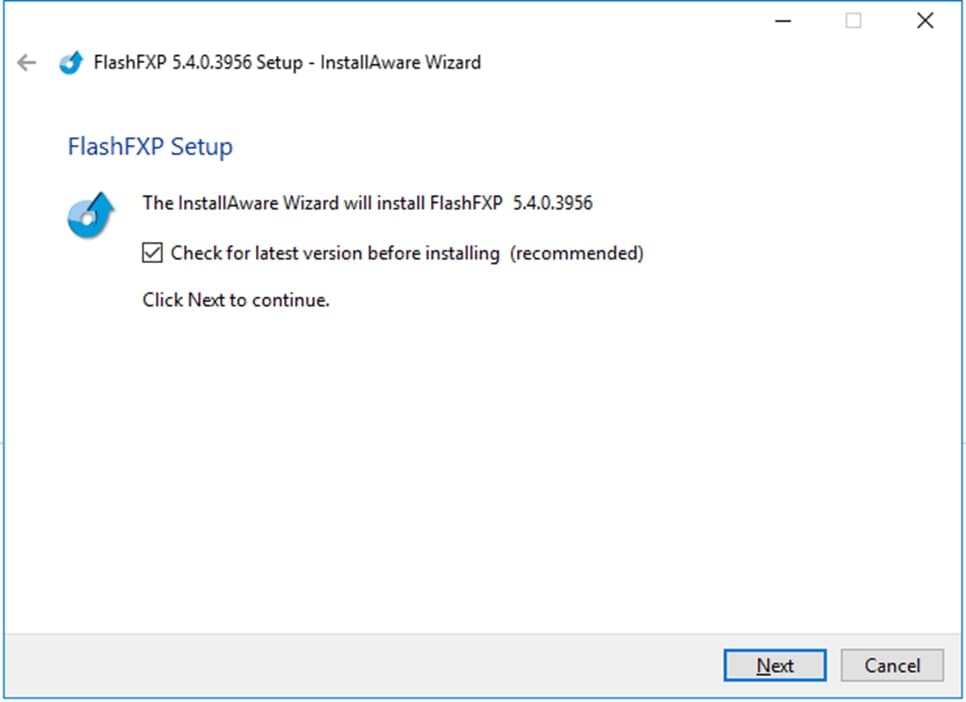
2、来到软件介绍界面,点击【next】。
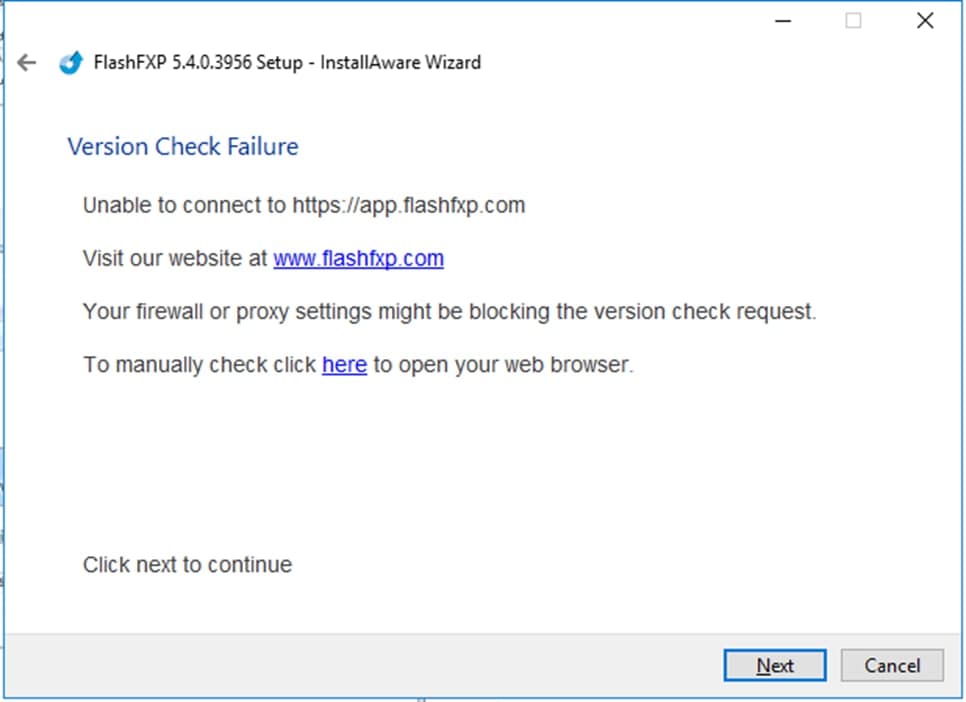
FlashFXP软件功能特色及安装步骤图二
3、来到安装协议界面,点击【next】。
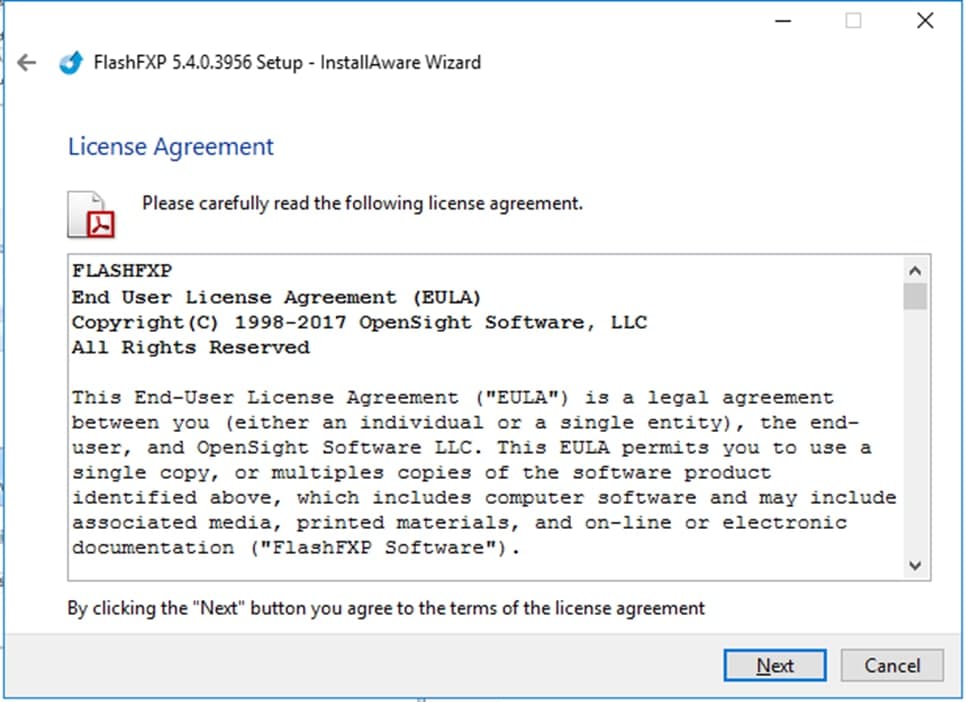
FlashFXP软件功能特色及安装步骤图三
4、来到新功能的介绍界面,点击【next】。
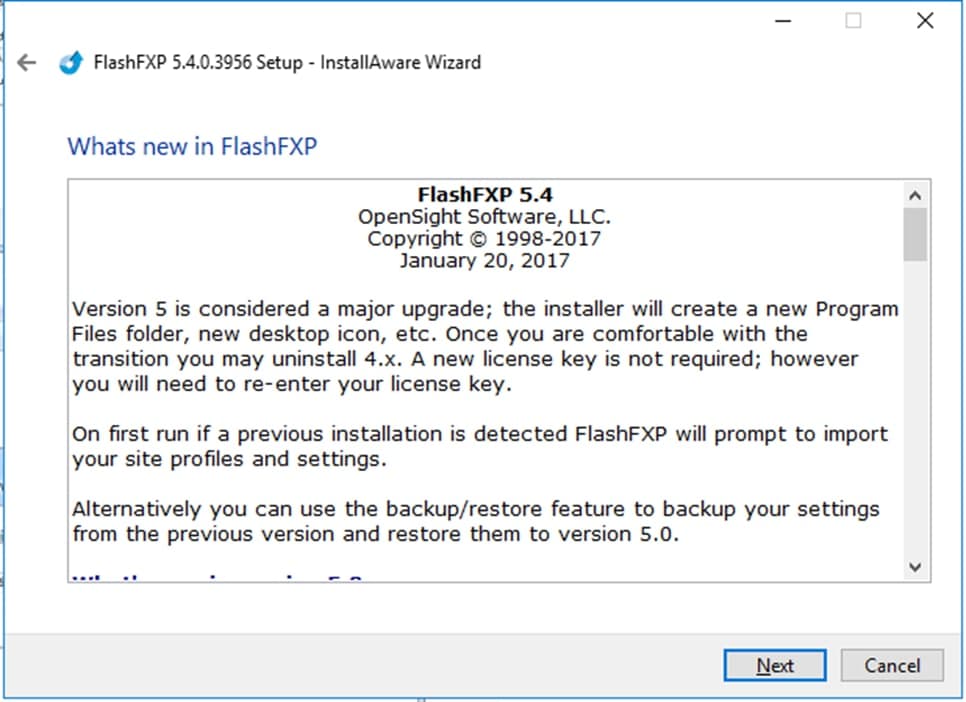
FlashFXP软件功能特色及安装步骤图四
5、来到程序设置界面,建议默认设置就可以了,然后点击【next】
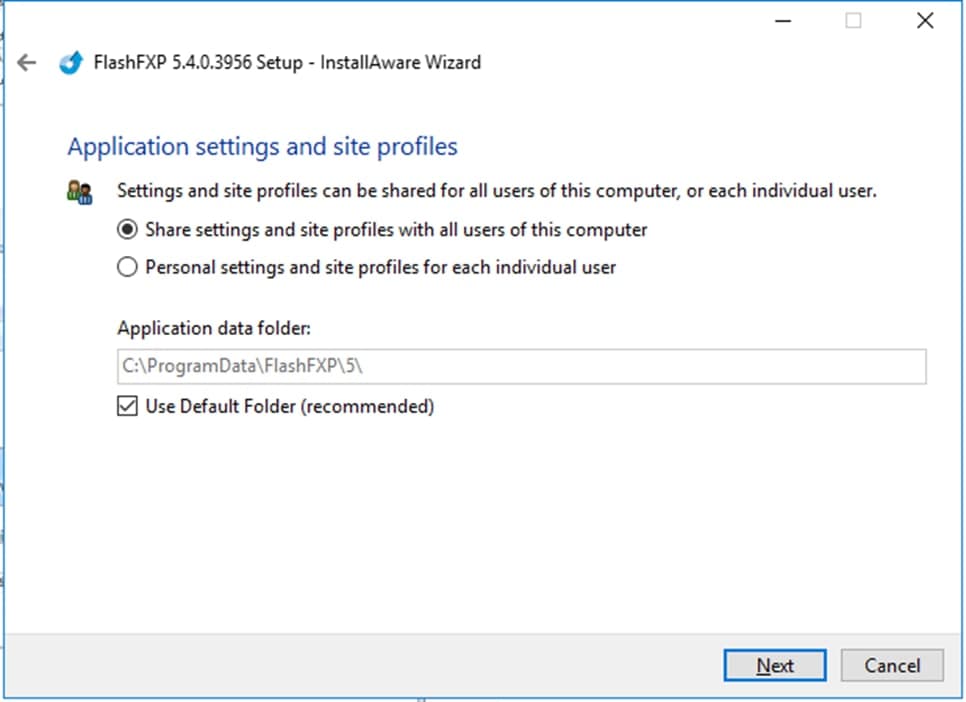
FlashFXP软件功能特色及安装步骤图五
6、点击【change】,选择软件的安装位置,建议将软件安装在D盘,然后点击【next】。
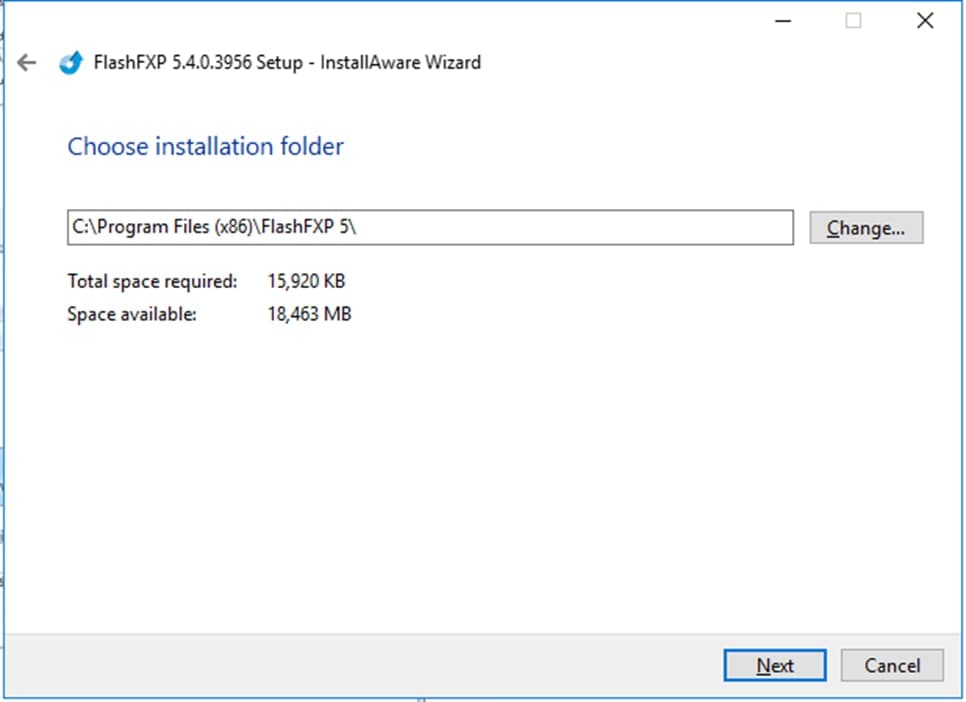
FlashFXP软件功能特色及安装步骤图六
7、来到软件特征界面,建议默认就可以了,点击【next】。
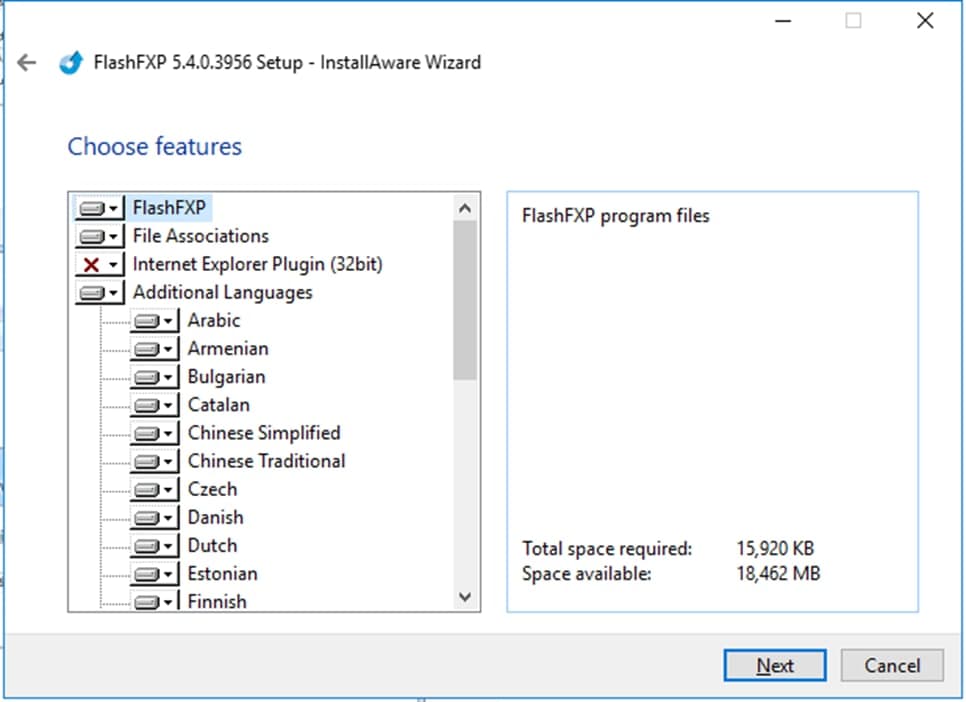
FlashFXP软件功能特色及安装步骤图七
8、您可以检查软件的安装位置是否正确,准备安装FlashFXP软件,如果正确点击【next】就可以了。
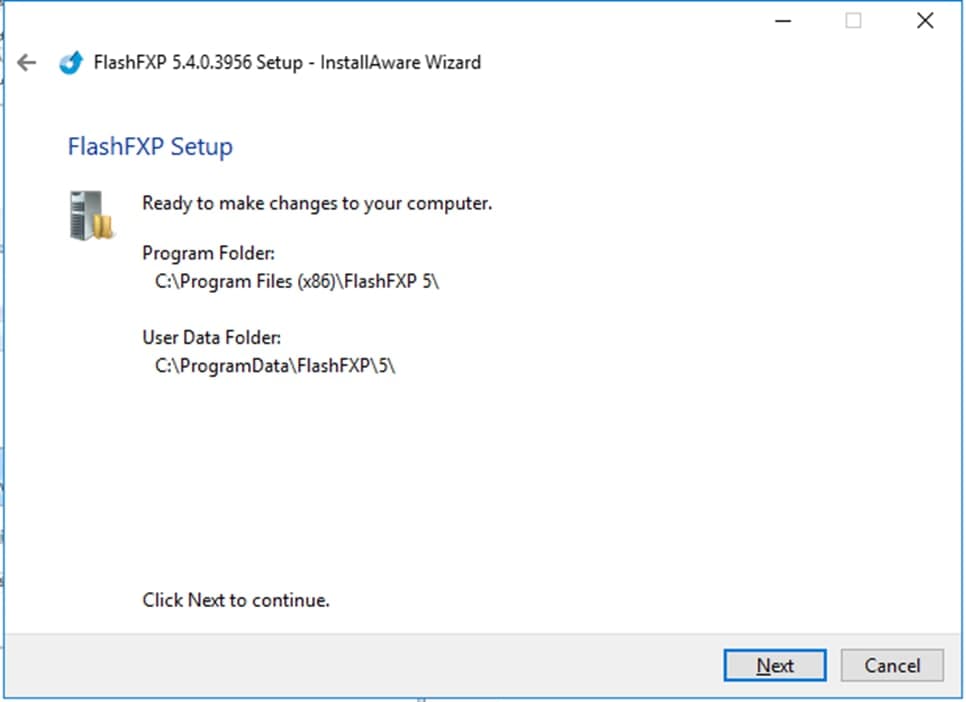
FlashFXP软件功能特色及安装步骤图八
9、您需要耐心等待,软件正在安装中。待出现以下界面后,点击【Cancel】,FlashFXP安装完成。
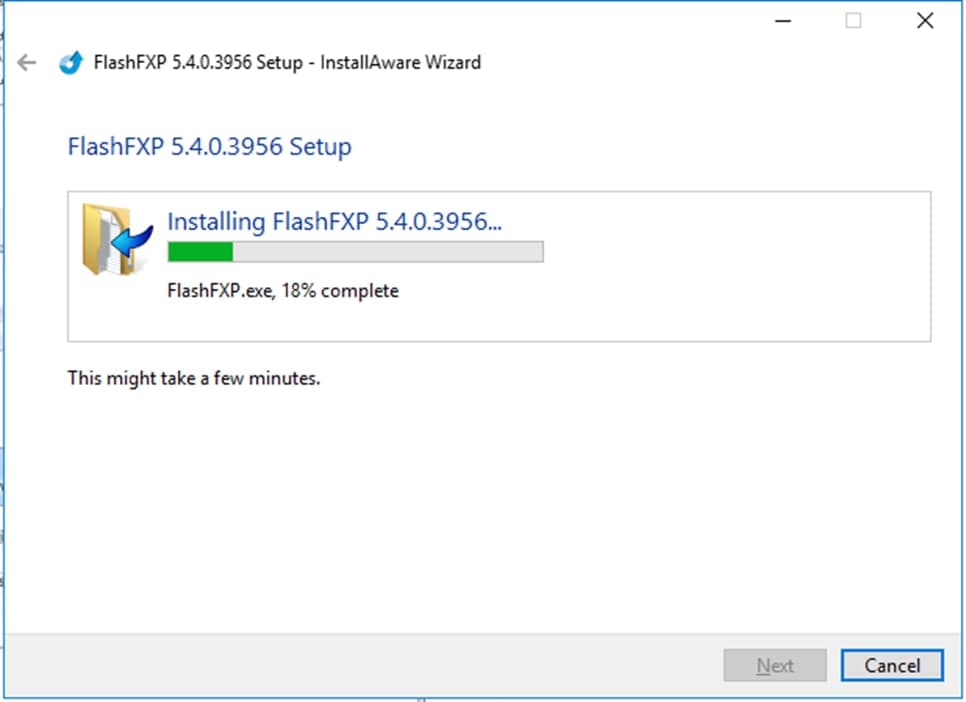
FlashFXP软件功能特色及安装步骤图九
FlashFXP中文版 5.2.0.3931
- 软件性质:国外软件
- 授权方式:免费版
- 软件语言:多国语言
- 软件大小:3832 KB
- 下载次数:12358 次
- 更新时间:2021/6/23 9:04:24
- 运行平台:WinXP,Win7...
- 软件描述:FlashFXP是一款功能强大的FXP/FTP软件。为FTP传输提供一个稳定强大... [立即下载]
相关资讯
相关软件
- 破解qq功能和安装教程
- 怎么将网易云音乐缓存转换为MP3文件?
- 比特精灵下载BT种子BT电影教程
- 微软VC运行库合集下载安装教程
- 土豆聊天软件Potato Chat中文设置教程
- 怎么注册Potato Chat?土豆聊天注册账号教程...
- 浮云音频降噪软件对MP3降噪处理教程
- 英雄联盟官方助手登陆失败问题解决方法
- 蜜蜂剪辑添加视频特效教程
- 比特彗星下载BT种子电影教程
- 云管家微信互粉助手新手必看的添加公众号教...
- 浩方电竞平台官方下载及安装教程详细介绍
- 海马玩模拟器的特色功能以及使用技巧
- 海马玩模拟器的软件特性与安装教程
- 飞鸽传书客户端下载及安装教程详细介绍
- 飞鸽传书官方版下载及基本使用教程介绍
- 多米DJ客户端官方下载及安装详细教程
- Zip文件修复大师的功能特点与安装教程
- DNF连发设置生成工具的软件特色与使用教学
- CF766火线魔盒官方下载及详细安装教程












